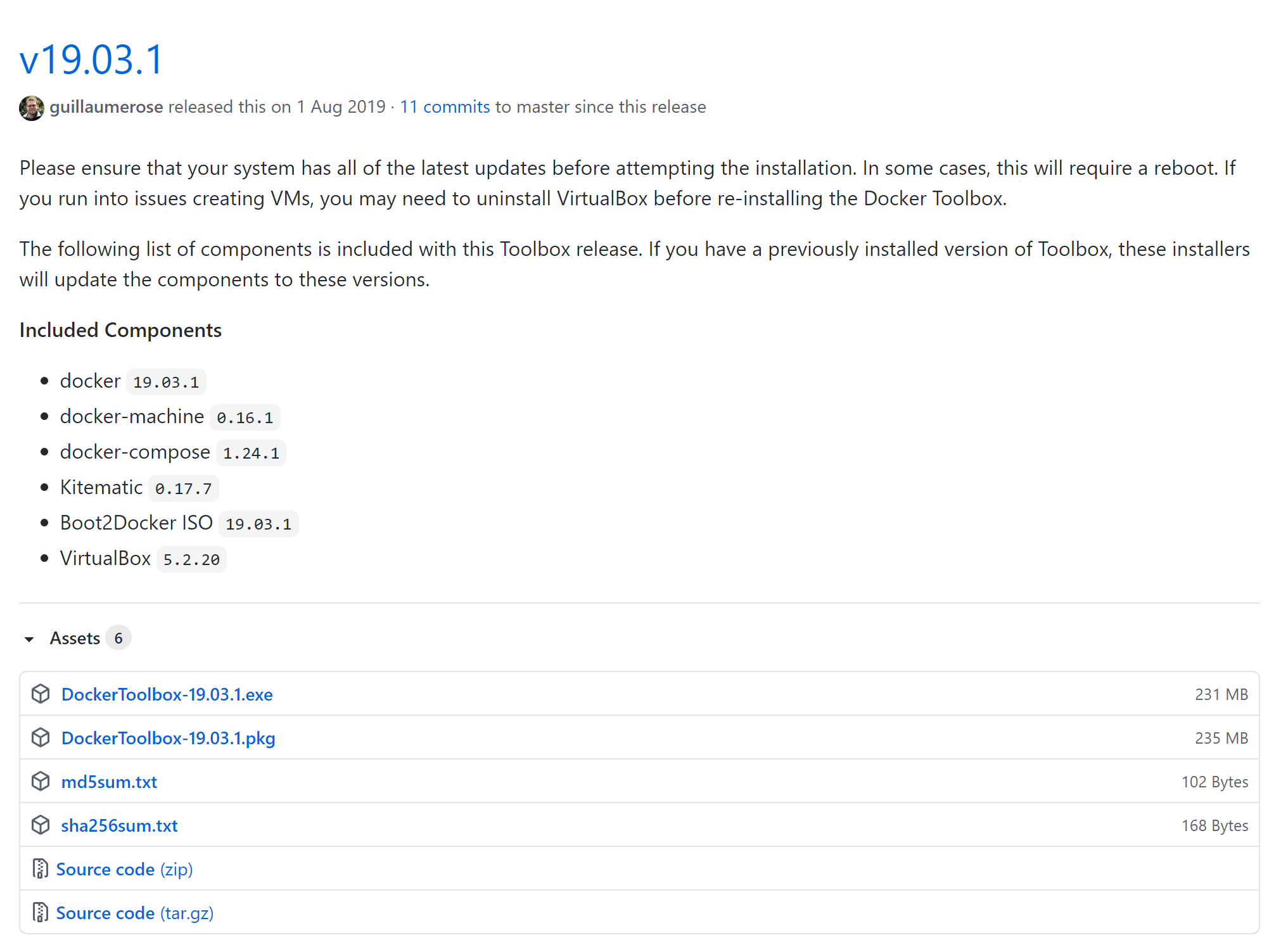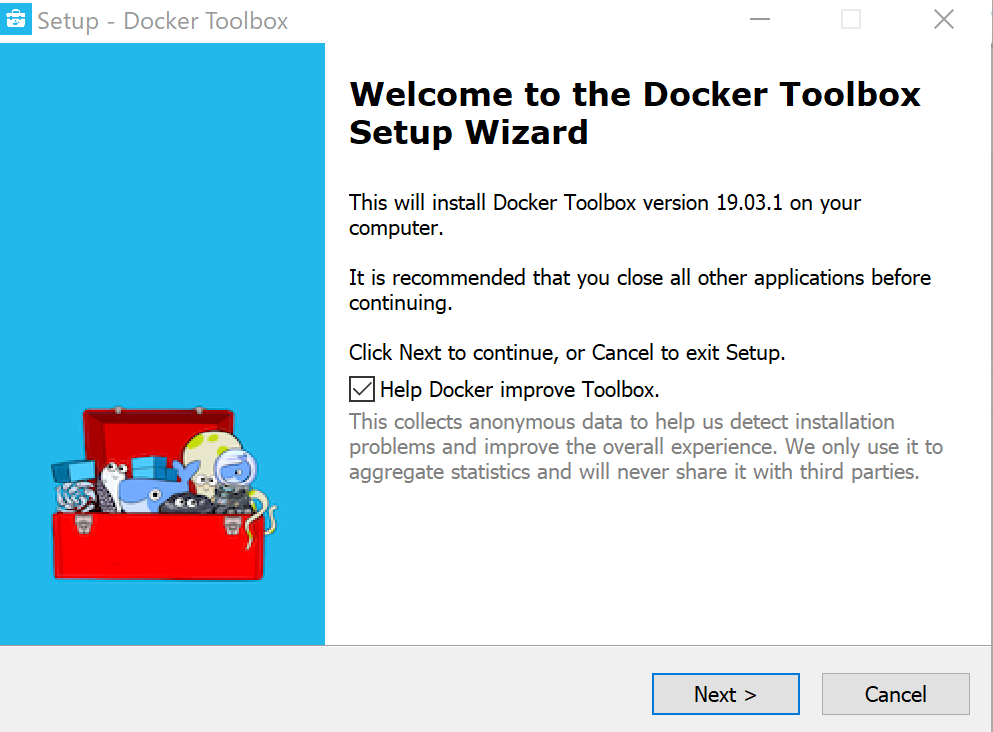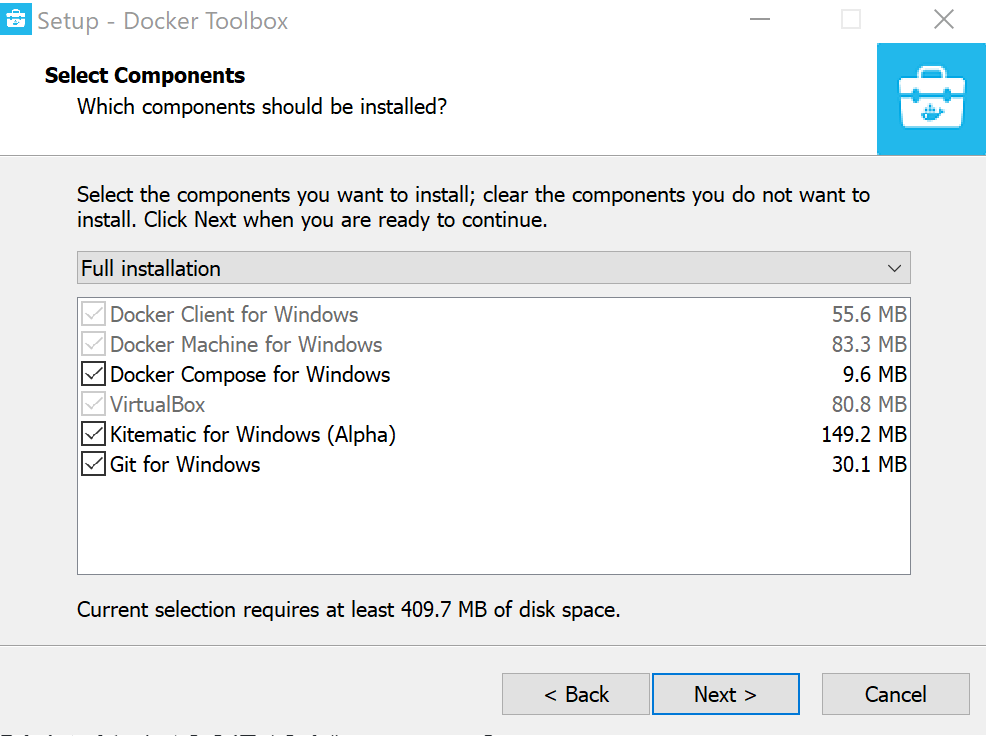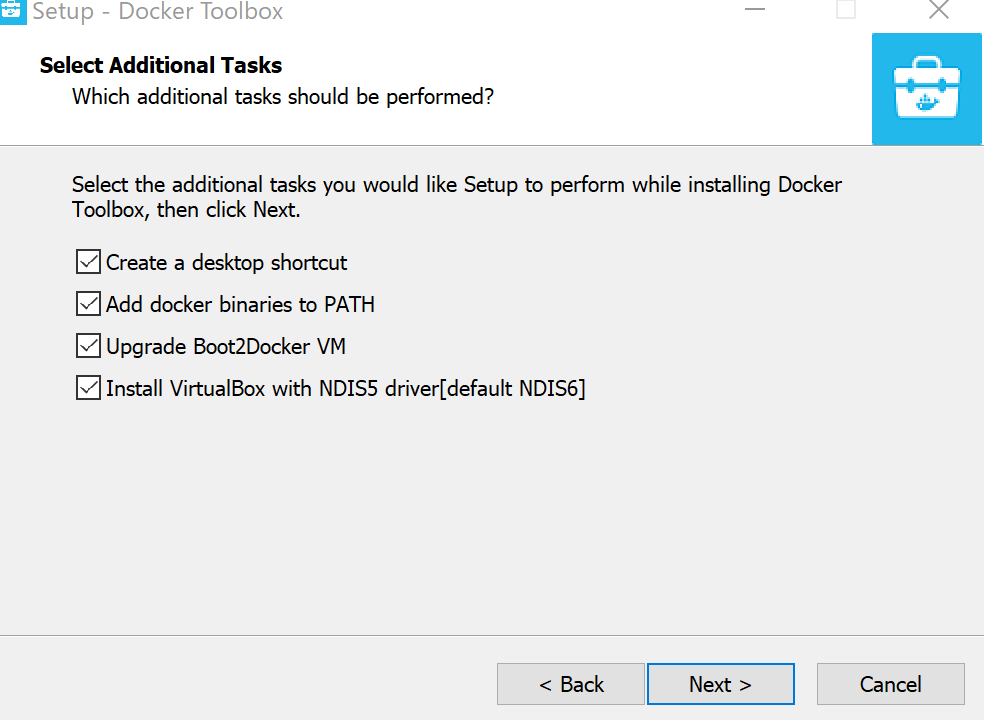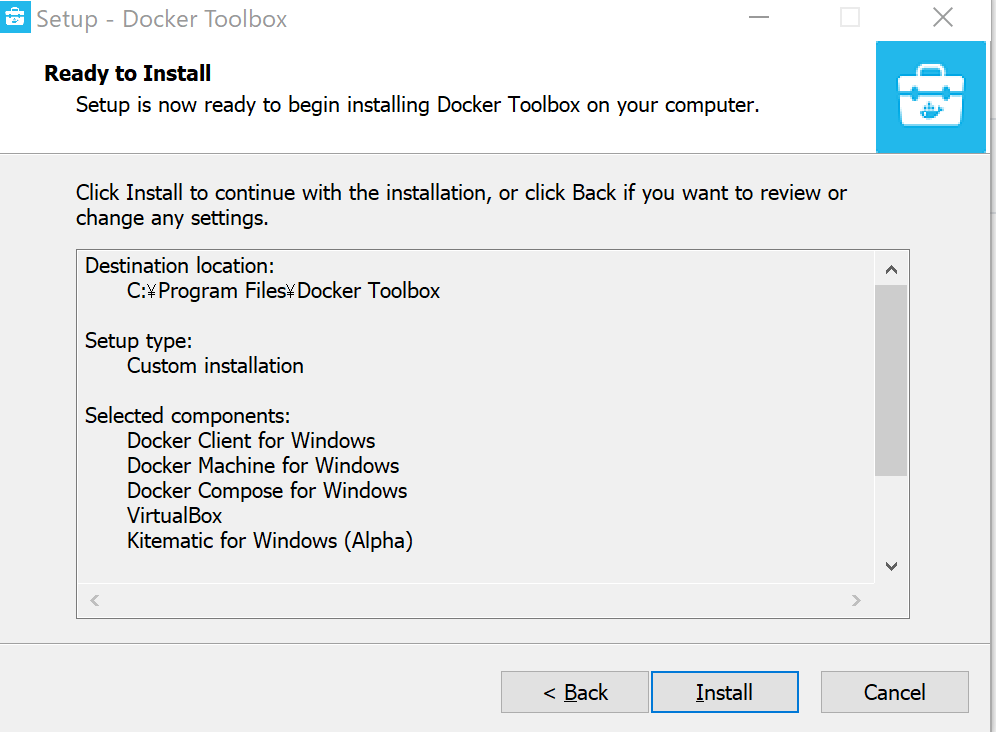環境構築(Windows10 Home)
Windows10 Homeを使っている方向けの環境構築方法です。
この記事ではDockerをインストールした後に、起動確認までを行います。
MacOSを利用している方、Docker Desktopを使用したい方は以下の記事をご覧ください。
他にもプログラミング学習に役立つような情報を発信しています!アカウントをフォローしてお待ちください!
Windows10 HomeでDocker Toolboxをインストールする
以下のGitHubから、Docker Toolboxをダウンロードします。
教材執筆時点の最新バージョンが「v19.03.1」でしたので、「v19.03.1」をインストールします。
「DockerToolbox-19.03.1.exe」をクリックして任意のフォルダにインストールしましょう。
インストールが完了したら起動します。
以下のような画面が表示されたら「Next」をクリックしてください。
インストールするフォルダを選択します。ここでは特に変更せずデフォルトのまま進めます。「Next」
を選択してください。
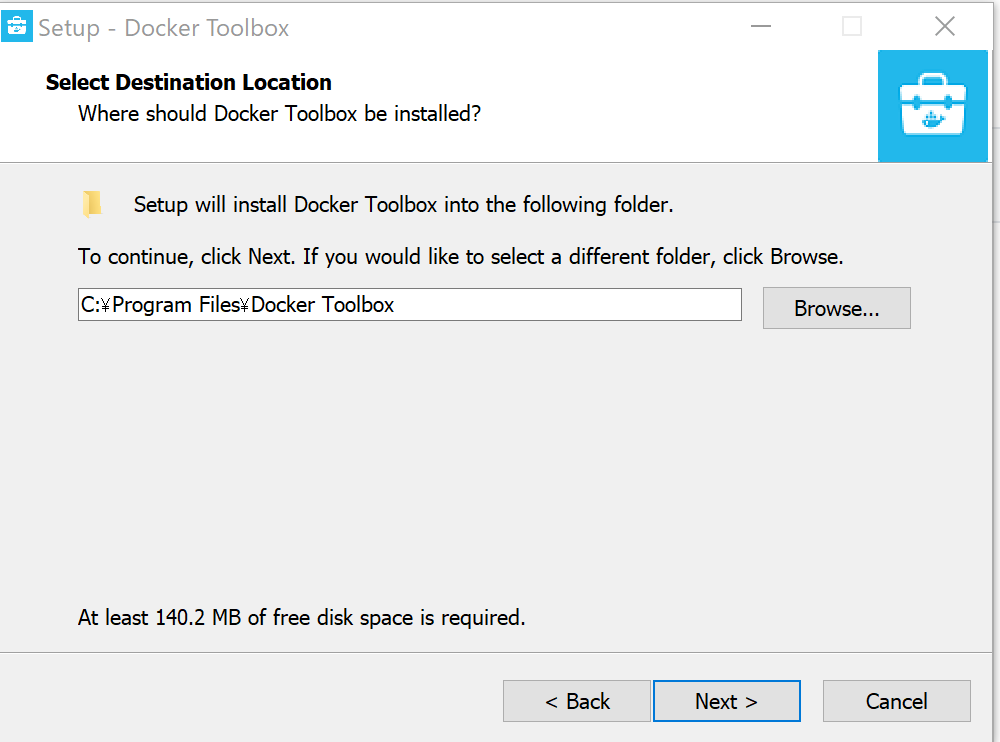
「Git」をインストールしたことがない方は、「Git for Windows」にチェックをいれましょう。それ以外はデフォルトの設定で進めます。
以下の画面では、全てつにチェックを入れて「Next」を選択します。
基本的な設定は以上です。「install」をクリックしましょう。
デスクトップに「Docker Quickstart Terminal」が作成されているので、ダブルクリックして起動しましょう。
初回の起動には少々時間がかかります。
以下のような画面が表示されれればDocker Toolboxのインストールは完了です。
## .
## ## ## ==
## ## ## ## ## ===
/"""""""""""""""""\___/ ===
~~~ {~~ ~~~~ ~~~ ~~~~ ~~~ ~ / ===- ~~~
\______ o __/
\ \ __/
\____\_______/
docker is configured to use the default machine with IP 192.168.99.100
For help getting started, check out the docs at https://docs.docker.com
Start interactive shell
dockerコマンドとdocker-composeコマンドの確認
起動が完了したら、dockerコマンドとdocker-composeコマンドが使えるか確認します。
Docker Quickstart Terminalを開いて、次のコマンドを実行してください。
$ docker -v
以下のようにdockerのバージョンが表示されます。
$ docker -v
Docker version 19.03.1, build 74b1e89e8a
docker-composeコマンドも確認してみましょう、次のコマンドを実行してください。
$ docker-compose -v
docker-composeのバージョンが表示されました。
$ docker-compose -v
docker-compose version 1.24.1, build 4667896b
ここまでで、dockerのインストールと起動確認は完了です。
Docker Toolbox使用時の注意点
教材内でローカルサーバーからアプリケーションにアクセスする際、「http://localhost:8080/ にアクセスします」という記載がありますが、Docker Toolboxではlocalhostでローカルサーバーにアクセスできません。
直接IPを指定する必要があります。
IPアドレスを確認するには、Docker Quickstart Terminalで以下のコマンドを実行してください。
$ docker-machine ls
実行結果のURLの部分にIPアドレスが表示されます。ここでは、192.168.99.100が仮想マシンのIPアドレスです。
$ docker-machine ls
NAME ACTIVE DRIVER STATE URL SWARM DOCKER ERRORS
default * virtualbox Running tcp://192.168.99.100:2376 v19.03.12
「http://localhost:8080/ 」を「http://192.168.99.100:8080/ 」と読み替えて操作を行うようにしてください。
トラブルシューティング
Docker Quickstart Terminalを初回に起動した際に、以下のような画面が表示されることがあります。
(default) This is a known VirtualBox bug. Let's try to recover anyway...
Error creating machine: Error in driver during machine creation: Error setting up host only network on machine start: The host-only adapter we just created is not visible. This is a well known VirtualBox bug. You might want to uninstall it and reinstall at least version 5.0.12 that is is supposed to fix this issue
Looks like something went wrong in step ´Checking if machine default exists´... Press any key to continue...
このエラーはVirtualBoxのバージョンによるエラーですので、一度VirtualBoxをアンインストールし、以下のURLから、再度VirtualBoxだけインストールしなおしましょう。
参考